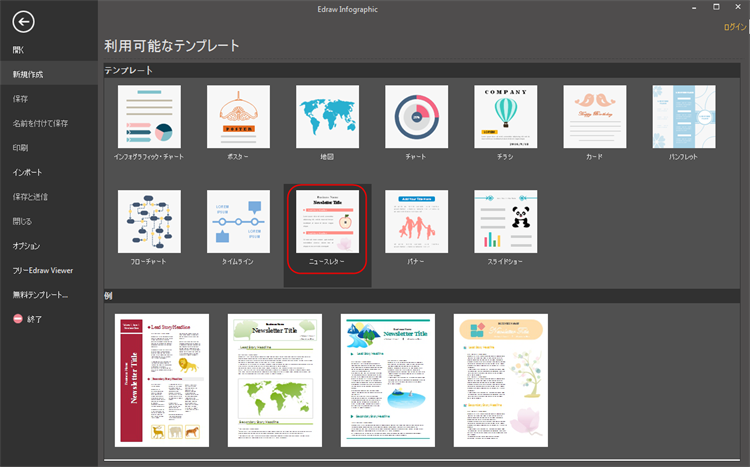ニュースレターの作成にけるヒント
ニュースレターは、顧客との信頼関係を維持するための効果的なツールです。優れたニュースレターは会社知名度を高めたり、集客したり、売上アップしたりすることに役立ちます。ニュースレターの作成はあまり複雑ではないけど、優れたニュースレターを作成するには、気をつける必要があることもあります。以下は、ニュースレターを作成するためのいくつかのヒントです。
-
読者のことを考慮する。
ニュースレターを計画する前に、読者を明確し、理解するようにしてください。誰であるか、何に興味を持っているか、何の情報がほしいのかなどいろいろ考えてください。読者がニュースレターに実用的な情報を獲得することができると知っていれば、あなたのニュースレターを引き続き購読するのは可能になります。 -
焦点を当てる。
読者に応じて、ニュースレターに掲載する内容を決めます。コンテンツが読者に興味のあるものに焦点を当てていることを確認します。 -
タイトルを面白くする。
ニュースレターのタイトルは、読者の目にはじめてのものです。それは、読者が記事を最初から最後まで読む、それともだたスキムミルすることにつながります。好奇心を呼び起こす動詞や疑問詞をタイトルに使ってみてください。(ご注意:会社名はだめです。) -
画像や写真を入れる。
文字の代わりに、画像は人の目を引くのにより効果的だと考えられます。会社活動の写真、高品質なイラストなどを使うのは、ニュースレターを生き生きするものにすることを助けます。会社活動なら、顧客がいる写真も共感を呼ぶことができます。 -
役立つ内容を選ぶ。
これも「読者」の立場で考えることです。当社の商品や、分野などにかかわる最新出来事、豆知識など読者に役立つものを掲載します。 -
お客様とのコミュニケーションが必要。
ニュースレターは顧客向けのものですから、自分のことを紹介するだけでなく、お客様の声や意見、質問への答えなどを掲載することは自分と顧客との絆を強くすることになります。 -
短くする。
あまりにも多くの情報を一度に共有しないでください。長くなりすぎると、読者の読む気がなくなるかもしれません。 -
一貫性を保つ。
ニュースレターの頻度は一貫していなければなりません。
Edrawでニュースレターの作り方
ここでは、Edrawニュースレター作成ソフトを使ってニュースレターを簡単に作成する方法を5つのステップで説明します。
1. ニュースレター作成ソフトを起動する
Edraw Infographicを起動して、「新規作成」のニュースレターをクリックして、空白のキャンバス及びニュースレター作成に必要な図形を含むライブラリを開きます。
Edrawニュースレター作成ソフトをダウンロードして、自らで素敵なニュースレターを作成しましょう。今すぐ無料体験
2. ニュースレターのサイズを設定する
まずは、ホームメニューにおけるページレイアウトの「サイズ」「向き」ボタンにより、ニュースレターページのサイズと方法を設定します。様々なデフォルトのサイズを選択できます。または、「ページ設定」ボタンをクリックして、カスタムサイズを設定することも可能です。
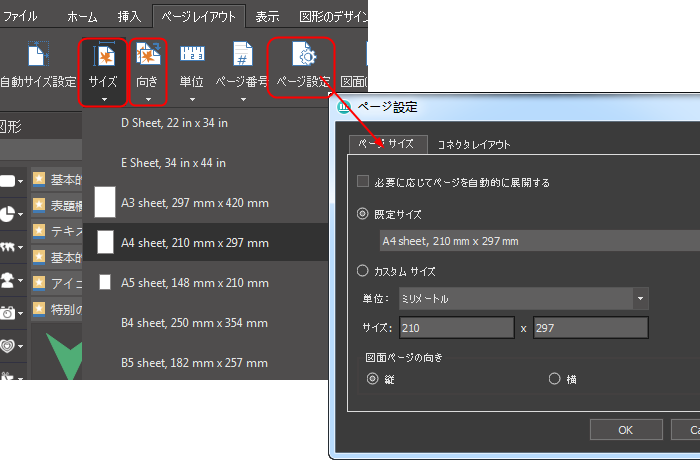
3. レイアウトグリッドを設定する
続いては、レイアウトグリッドをドラッグして、ページの余白を設定し、ページをテキストと画像を正確に配置するためのセクションに分割する必要があります。
-
ガイドラインを配置する:
水平ルーラーからドラッグして水平ガイドを作成します。垂直ルーラーからドラッグして垂直ガイドを作成します。 -
ガイドラインを移動する:
ガイドラインをクリックすると、緑に変わります。ポインターをガイドラインの上に置き、ドラッグして移動します。 - ご注意:「表示」タブで、ルーラー、ガイド、グリッド線の表示を設定することができます。
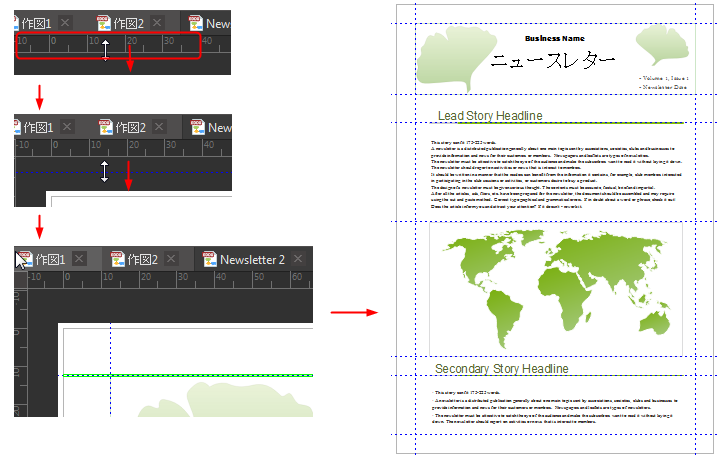
4. コンテンツと画像を追加する
テキストを追加する
1. ホームメニューにおける「テキスト」ボタンをクリックして、テキストボックスを作成します。
2. コンテンツを入力します。
3. ショートメニューの「フォント」ボタンを介して、テキストのフォント、色、配置などを自由にカスタマイズします。
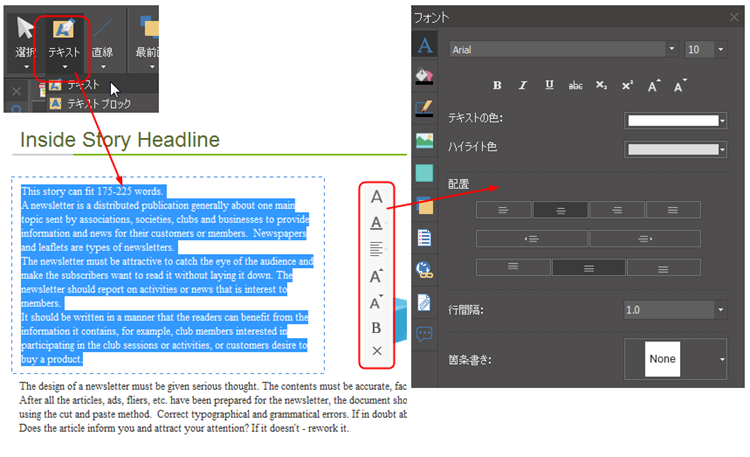
イラストを追加する
1. 必要のイラストライブラリを開きます。
2. イラストや記号をニュースレター図面の対応位置にドラッグ&ドロップします。
3. 図形を選び当てて、円形ハンドルで回転し、方形ハンドルをドラッグしてサイズを調節し、ショートメニューにおける塗りつぶしボタンをポイントして色をお好みに変更します。
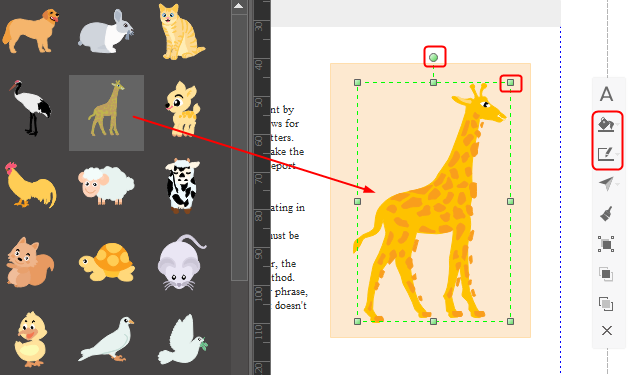
自分の画像や写真を挿入する
1. 右側における画像編集ツールを開いて、パソコンから自分の画像や写真をニュースレターに挿入します。
2. ソフトに内蔵の特別の形状で画像や写真を切り取りして、見栄えいよい画像を作成します。
3. カスタム切り取りツールを使って、画像や写真を任意の形状で切り抜くのが可能です。
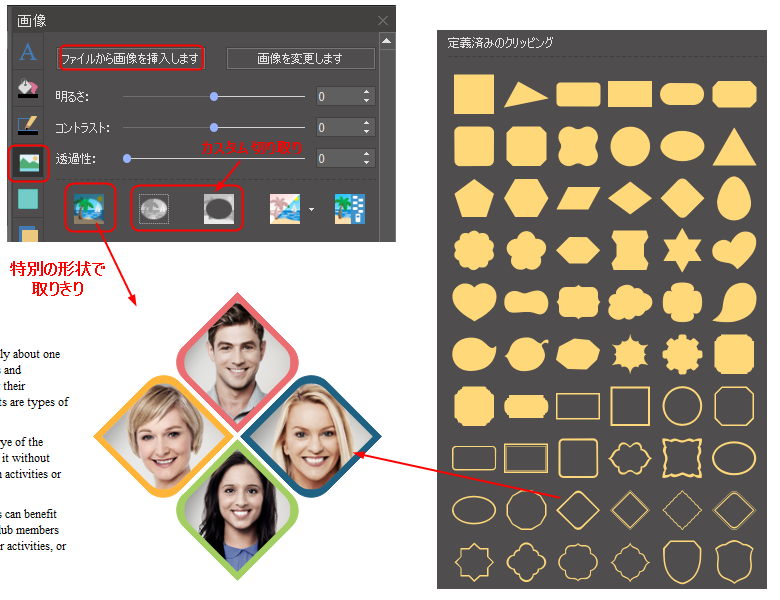
5. ニュースレターをエクスポート、共有、印刷する
ニュースレターデザインを完了したら、出来上がりをJPG、PDF、オフィスファイル、SVG、Visioなど様々な形式にエクスポートして保存できます。PDFバージョンはオンラインで発行することには便利です。
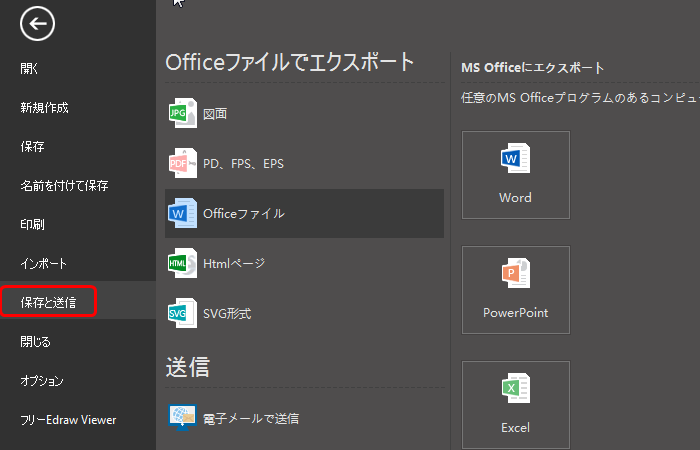
Edraw ニュースレター作成ソフトは、クラウド共同作業もサポートします。ニュースレターをチームクラウドに保存すると、全体のメンバーがそれを見えて、情報を取ることができます。ニュースレターデザインについての改善、コミュニケーション、協力を促進します。
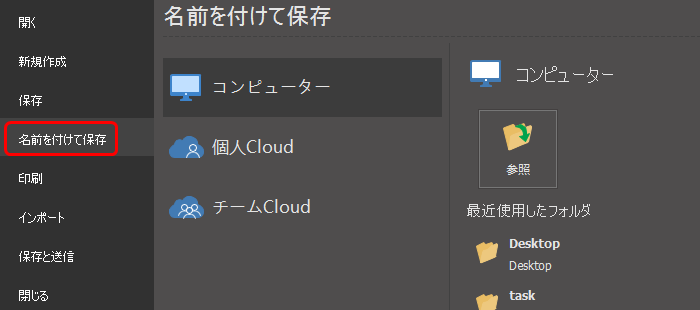
ファイルタブをクリックして、印刷を選んでから、ニュースレターのプレビューが自動的に表れてきます。プレビューの下にあるページの矢印で、すべてのページをチェックできます。ダイアグラムのページが印刷紙より大きい場合は、ダイアグラムが1枚以上で印刷されてくるようになります。1枚だけでいいなら、「そのほかの印刷設定... 」をクリックして、自動調整を選択します。
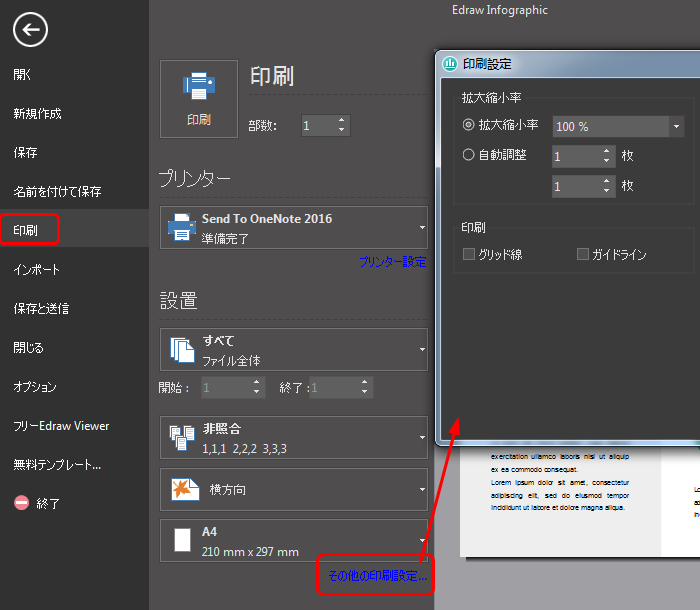
おわりに
5ステップでニュースレターを作成するためのこの方法は簡単かつ効率的のではないのでしょうか。この記事でご紹介したニュースレターの作成のヒントをおさえて、さらに書き方におけるステップを参考に、いきなりプロ並みのデザインには仕上がらなくても、伝えたいことをはっきりと伝達できる出来上がりを作り出すのは可能です。